一般笔记本电脑的电池大约可以用2~4小时,如果不是连续长时间的使用通常都还足够。但有时在无法充电、却又必须长时间使用的情况下,就可能发生电力不足的情况。这时如果身边没有备用电池,那就伤脑筋了!
其实在无法外接电源时,透过一些使用上的技巧,就可以减少不必要的电力浪费,让笔记本电脑电力更为持久,而且不用花费一分钱!
一、延长电池使用时间的小技巧
1.少用外接设备
许多外接设备如鼠标、键盘、U盘等,其电力来源都由计算机主机所供给,所以非必要时,不要使用外接设备,才不会浪费电力。
例如使用U盘、移动硬盘等外接储存设备时,只要将所需文件复制到笔记本电脑中执行,即可移除,避免耗损多余电力。
其它如PCMCIA卡,就算只是放在PCMCIA插槽中而不使用,同样会耗费电力,所以不使用时,记得将卡自插槽中拔掉。
2.减少系统资源的使用
笔记本电脑中很耗电的是硬盘、软驱、光驱、LCD等零组件,因此在不必要时需尽量减少使用这些设备,如:
a.可以不使用LCD时,就关闭LCD屏幕。例如演讲、授课已接上外接屏幕、投影设备时。
b.在较昏暗时的环境时,如在咖啡厅等室内环境时即使将LCD亮度调暗,画面依然清晰可见,同时还能达到省电的效果。
c.不要同时执行多个软件,当应用程序不使用时,记得立即关闭。
d.不要安装太多应用程序,免得造成系统资源的浪费。
e.如非必要,使用电池时,尽量不要使用软驱、光驱这些高耗电的设备。
3.设定恰当电源管理
通过合理的设置Windows系统的电源管理功能,我们可以管理笔记本电脑各外围设备的电源配置来减少耗电。
选择“开始”>“控制面板”>“电源管理”,然后在「电源配置」页次中,选择"携带型/膝上型"选项,加载Windows默认给笔记本电脑使用的电源配置设定。
然后在下方的电源配置中,根据自己的需要设定关闭设置的时间即可。
4.关闭蓝牙、红外和无线网络等功能
蓝牙、红外和无线网络等功能开启时,会不断扫描是否有相关设备可供联机,造成不必要的电力浪费,因此在不需使用时,可暂时将其关闭,必要时再启用。
通常内建蓝牙或无线网络功能的笔记本电脑,都可以功能钮或"Fn"组合键的方式,直接停用,对于红外线设备,也可从设备管理器中将其停用,以节省电力。
5.降低CPU频率
虽然笔记本电脑的CPU频率不断提高,但若是处理简单的文书、上网时,适当降低系统的运行频率可有效减低电力的消耗。
6.增加内存
当内存容量不足时,操作系统会将硬盘拿来暂时当内存用,而硬盘是笔记本电脑中很耗电的设备之一,因此当内存容量不足,操作系统用硬盘取代内存时,不仅速度会变慢,连带电量也会耗损较多。
7.使用大容量电池
当然,要解决电力不足,很快、很有效的方法,还是使用容量较大的电池。有些厂家除了原来的标准电池外,还会赠送1块电池,当块电池电力耗尽时,手动换上备用电池,增加额外电力。
部分笔记本当电池、软驱、或光驱,都是采用相同的模块设计,透过模块抽换,就可以将光盘或软驱抽换成第二颗电池;当颗电池电力耗尽时,系统会自动切换到备用电池,可用时间变成过去的两倍。
8.调整BIOS的省电功能
部分笔记本电脑可以透过BIOS来调整CPU省电功能与电源管理。我们只要在开机测试画面时(大部分厂商已换成自己的LOGO画面)按下"F2"键即可进入BIOS设定。
各厂家的笔记本电脑进入BIOS设定的按键可能有所不同,可以参考使用手册。
二、善用休眠功能节省电力
在使用笔记本电脑过程中,有时候我们可能需要暂时离开一阵子,不关机会造成无谓的电力浪费,但关了机,下次要用又要等上一段时间重新开机。难道没有办法让笔记本像一般的电器那样,可以进入待机的省电状态吗?当然可以,笔记本电脑的“休眠状态”就好像电器的待机功能,不仅可以节省电力,更可以快速回复休眠前的使用状态,迅速进行未完成的工作呢!
小知识:休眠是系统提供的一种省电模式,在此模式下,其实当笔记本电脑进入休眠模式后,系统会将内存中的数据存入硬盘预设的某一个区域中;等待笔记本电脑从休眠中唤醒时,再从硬盘把数据还原到CPU、内存。
1.利用休眠模式节省电力
上面我们介绍了什么是休眠,接下来我们要来说一下如何快速在笔记本电脑上设定、启动、及回复休眠状态的方法!
在WindowsXP中,默认是启用休眠功能的,但是我们还是需要确认一下:
①在桌面上单击鼠标右键,选择“属性”。
②在弹出“显示”的窗口中,选择“屏幕保护程序”选项卡,单击“电源(O)...”按钮,进行设置。
③单击“休眠”选项卡,勾选“启用休眠”选项,然后单击确定。
开启了休眠功能之后,想要让计算机进入休眠模式,可以执行“开始”>“关机”,选择休眠就可以了。
计算机进入休眠模式后就跟关机一般,那该如何唤醒呢?很简单,直接按下电源就可以啦!
2.休眠与挂起的差异
“挂起”是系统提供的另一种省电方式。挂起模式的启动,是当计算机闲置一段时间后,屏幕和硬盘依设定自行关闭,以便节省电力。若要让计算机脱离挂起状态,只要在键盘上按任一键,便会迅速还原关闭前的屏幕画面。所以说,休眠与挂起均是要让笔记本电脑达到『省电』的效果。但是两者有何差异呢?如下表所示:
模式项目休眠(Hibernation)挂起(Standby)
使用时机适合使用者要离开笔记本电脑一段较长的时间当使用者只是暂离笔记本电脑一小段时间
计算机状态系统将内存中的数据存入硬盘后进入关机状态系统把屏幕及硬盘处于关闭的状态,并未关闭电源
耗电量无耗电低
重新启动计算机时间回复较慢回复快
注意事项使用休眠必须储存数据,占据硬盘空间在挂起状态时,若发生停电会使未储存的信息遗失
3.自动化的休眠模式
除了在需要时手动进入休眠模式,我们还可以让系统在笔记本电脑闲置一段时间后,自动进行休眠,也可以设定当我们一合上屏幕便自动休眠,可说是非常的人性化。
①定时自动休眠
由于休眠也是省电模式的一种,因此除了使用前述正常的关机程序,我们也可以自行设定时间,让闲置过久的笔记本电脑自动进入休眠状态。
②合盖后立即休眠
除了定时休眠,把启动休眠的开关定义在笔记本电脑的屏幕,如此一来,只要离开时顺手合上屏幕,笔记本电脑就自动休眠,操作更简洁方便。不过需要进行一下设置:
选择“控制面板”>“电源选项”,单击“高级”选项卡,在“当我合上便携式计算机的屏幕时”的下拉菜单中,选择休眠。然后单击“确定”即可。
4.定时校正电池
除了一些良好的使用习惯,可以让笔记本电脑电池的使用时间延长外,在笔记本电脑使用一段时间后,有时也会发生电池使用时间愈来愈短的情形。这时如果你的笔记本支持电池校正(BatteryCalibration)功能,花一点点时间就能让笔记本电脑电池回复生龙活虎的状态
其实在无法外接电源时,透过一些使用上的技巧,就可以减少不必要的电力浪费,让笔记本电脑电力更为持久,而且不用花费一分钱!
一、延长电池使用时间的小技巧
1.少用外接设备
许多外接设备如鼠标、键盘、U盘等,其电力来源都由计算机主机所供给,所以非必要时,不要使用外接设备,才不会浪费电力。
例如使用U盘、移动硬盘等外接储存设备时,只要将所需文件复制到笔记本电脑中执行,即可移除,避免耗损多余电力。
其它如PCMCIA卡,就算只是放在PCMCIA插槽中而不使用,同样会耗费电力,所以不使用时,记得将卡自插槽中拔掉。
2.减少系统资源的使用
笔记本电脑中很耗电的是硬盘、软驱、光驱、LCD等零组件,因此在不必要时需尽量减少使用这些设备,如:
a.可以不使用LCD时,就关闭LCD屏幕。例如演讲、授课已接上外接屏幕、投影设备时。
b.在较昏暗时的环境时,如在咖啡厅等室内环境时即使将LCD亮度调暗,画面依然清晰可见,同时还能达到省电的效果。
c.不要同时执行多个软件,当应用程序不使用时,记得立即关闭。
d.不要安装太多应用程序,免得造成系统资源的浪费。
e.如非必要,使用电池时,尽量不要使用软驱、光驱这些高耗电的设备。
3.设定恰当电源管理
通过合理的设置Windows系统的电源管理功能,我们可以管理笔记本电脑各外围设备的电源配置来减少耗电。
选择“开始”>“控制面板”>“电源管理”,然后在「电源配置」页次中,选择"携带型/膝上型"选项,加载Windows默认给笔记本电脑使用的电源配置设定。
然后在下方的电源配置中,根据自己的需要设定关闭设置的时间即可。
4.关闭蓝牙、红外和无线网络等功能
蓝牙、红外和无线网络等功能开启时,会不断扫描是否有相关设备可供联机,造成不必要的电力浪费,因此在不需使用时,可暂时将其关闭,必要时再启用。
通常内建蓝牙或无线网络功能的笔记本电脑,都可以功能钮或"Fn"组合键的方式,直接停用,对于红外线设备,也可从设备管理器中将其停用,以节省电力。
5.降低CPU频率
虽然笔记本电脑的CPU频率不断提高,但若是处理简单的文书、上网时,适当降低系统的运行频率可有效减低电力的消耗。
6.增加内存
当内存容量不足时,操作系统会将硬盘拿来暂时当内存用,而硬盘是笔记本电脑中很耗电的设备之一,因此当内存容量不足,操作系统用硬盘取代内存时,不仅速度会变慢,连带电量也会耗损较多。
7.使用大容量电池
当然,要解决电力不足,很快、很有效的方法,还是使用容量较大的电池。有些厂家除了原来的标准电池外,还会赠送1块电池,当块电池电力耗尽时,手动换上备用电池,增加额外电力。
部分笔记本当电池、软驱、或光驱,都是采用相同的模块设计,透过模块抽换,就可以将光盘或软驱抽换成第二颗电池;当颗电池电力耗尽时,系统会自动切换到备用电池,可用时间变成过去的两倍。
8.调整BIOS的省电功能
部分笔记本电脑可以透过BIOS来调整CPU省电功能与电源管理。我们只要在开机测试画面时(大部分厂商已换成自己的LOGO画面)按下"F2"键即可进入BIOS设定。
各厂家的笔记本电脑进入BIOS设定的按键可能有所不同,可以参考使用手册。
二、善用休眠功能节省电力
在使用笔记本电脑过程中,有时候我们可能需要暂时离开一阵子,不关机会造成无谓的电力浪费,但关了机,下次要用又要等上一段时间重新开机。难道没有办法让笔记本像一般的电器那样,可以进入待机的省电状态吗?当然可以,笔记本电脑的“休眠状态”就好像电器的待机功能,不仅可以节省电力,更可以快速回复休眠前的使用状态,迅速进行未完成的工作呢!
小知识:休眠是系统提供的一种省电模式,在此模式下,其实当笔记本电脑进入休眠模式后,系统会将内存中的数据存入硬盘预设的某一个区域中;等待笔记本电脑从休眠中唤醒时,再从硬盘把数据还原到CPU、内存。
1.利用休眠模式节省电力
上面我们介绍了什么是休眠,接下来我们要来说一下如何快速在笔记本电脑上设定、启动、及回复休眠状态的方法!
在WindowsXP中,默认是启用休眠功能的,但是我们还是需要确认一下:
①在桌面上单击鼠标右键,选择“属性”。
②在弹出“显示”的窗口中,选择“屏幕保护程序”选项卡,单击“电源(O)...”按钮,进行设置。
③单击“休眠”选项卡,勾选“启用休眠”选项,然后单击确定。
开启了休眠功能之后,想要让计算机进入休眠模式,可以执行“开始”>“关机”,选择休眠就可以了。
计算机进入休眠模式后就跟关机一般,那该如何唤醒呢?很简单,直接按下电源就可以啦!
2.休眠与挂起的差异
“挂起”是系统提供的另一种省电方式。挂起模式的启动,是当计算机闲置一段时间后,屏幕和硬盘依设定自行关闭,以便节省电力。若要让计算机脱离挂起状态,只要在键盘上按任一键,便会迅速还原关闭前的屏幕画面。所以说,休眠与挂起均是要让笔记本电脑达到『省电』的效果。但是两者有何差异呢?如下表所示:
模式项目休眠(Hibernation)挂起(Standby)
使用时机适合使用者要离开笔记本电脑一段较长的时间当使用者只是暂离笔记本电脑一小段时间
计算机状态系统将内存中的数据存入硬盘后进入关机状态系统把屏幕及硬盘处于关闭的状态,并未关闭电源
耗电量无耗电低
重新启动计算机时间回复较慢回复快
注意事项使用休眠必须储存数据,占据硬盘空间在挂起状态时,若发生停电会使未储存的信息遗失
3.自动化的休眠模式
除了在需要时手动进入休眠模式,我们还可以让系统在笔记本电脑闲置一段时间后,自动进行休眠,也可以设定当我们一合上屏幕便自动休眠,可说是非常的人性化。
①定时自动休眠
由于休眠也是省电模式的一种,因此除了使用前述正常的关机程序,我们也可以自行设定时间,让闲置过久的笔记本电脑自动进入休眠状态。
②合盖后立即休眠
除了定时休眠,把启动休眠的开关定义在笔记本电脑的屏幕,如此一来,只要离开时顺手合上屏幕,笔记本电脑就自动休眠,操作更简洁方便。不过需要进行一下设置:
选择“控制面板”>“电源选项”,单击“高级”选项卡,在“当我合上便携式计算机的屏幕时”的下拉菜单中,选择休眠。然后单击“确定”即可。
4.定时校正电池
除了一些良好的使用习惯,可以让笔记本电脑电池的使用时间延长外,在笔记本电脑使用一段时间后,有时也会发生电池使用时间愈来愈短的情形。这时如果你的笔记本支持电池校正(BatteryCalibration)功能,花一点点时间就能让笔记本电脑电池回复生龙活虎的状态
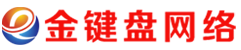
 鄂公网安备 42080202000135号
鄂公网安备 42080202000135号